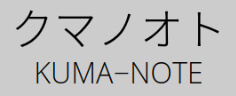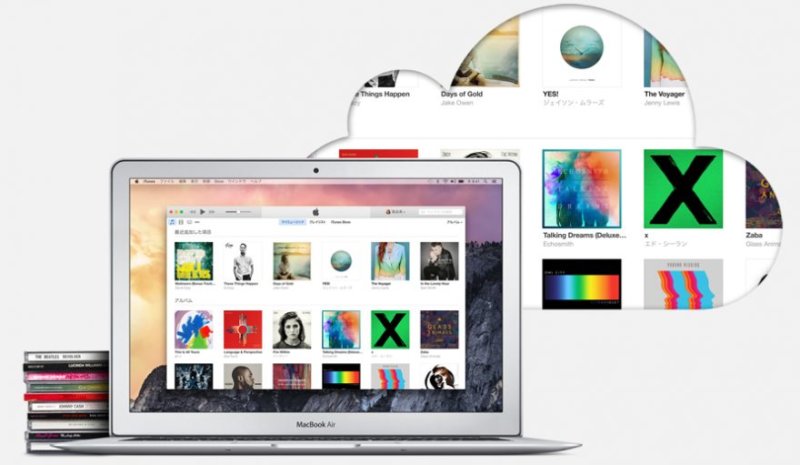Macのキーボードショートカットがわかりづらい…。
ぼくは10年来のMacユーザーです。

この記事もMacBook Pro 15インチ(Mid2015モデル)を使って書いています。
でも、いつも疑問に思っていて、それがあることはわかっているのに、特に使わないからという理由で無視し続けているものがあります。
それがキーボードショートカット記号です。
使ってはいないと言いましたが、実はこれを知らないと結構不便なんですよね。なぜかというと、いたるところにこの記号が登場するんですよ。文字入力をすることがものすごく多いのに、これらを知らないがために効率的な入力ができていない…これは問題です!
うーん、さすがにそろそろ覚えるか…というわけで、重い腰を上げて調べてみました!
よく使うショートカット記号を覚えよう!
ぼくが気になっていたショートカット記号が、以下の画像に表示されています。
こちらはWordPressの記事執筆画面の一部なのですが、見出しを設定するときに「段落」から選ぶのですが、赤枠で囲ってある部分に記号が描かれていますよね。
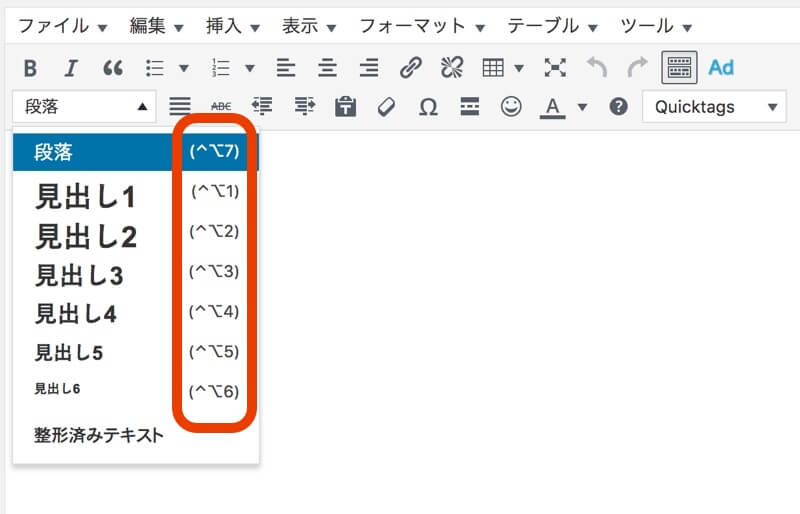
もうひとつ、こちらにも記号が描かれています。
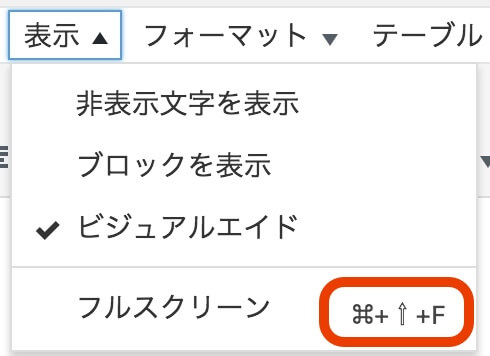
これらはすべてショートカット記号なのですが、これがなんなのか全然わかっていないんですよ。だから最低限これを知りたい!と思い立ちました。
というわけで、4つの記号を調べました!
- controlキー(^)
- optionキー
- commandキー
- shiftキー(↑)
1,controlキー(^)
controlキーを記号であらわすと、「^」になります。
キーボード上には特に描かれていません。
これがWindowsだと「Ctrl」なんて略されていますが、Macの場合はキーボードにはちゃんと「control」と描かれているのに、各所で表示されるのは記号なんですよね。
これは知らないと混乱しますね…。
2,optionキー
optionキーの記号は、Macに機種依存している独特の記号です。
昔のモデルのキーボードには描かれていたようですが、現在の日本語キーボードには描かれていません。
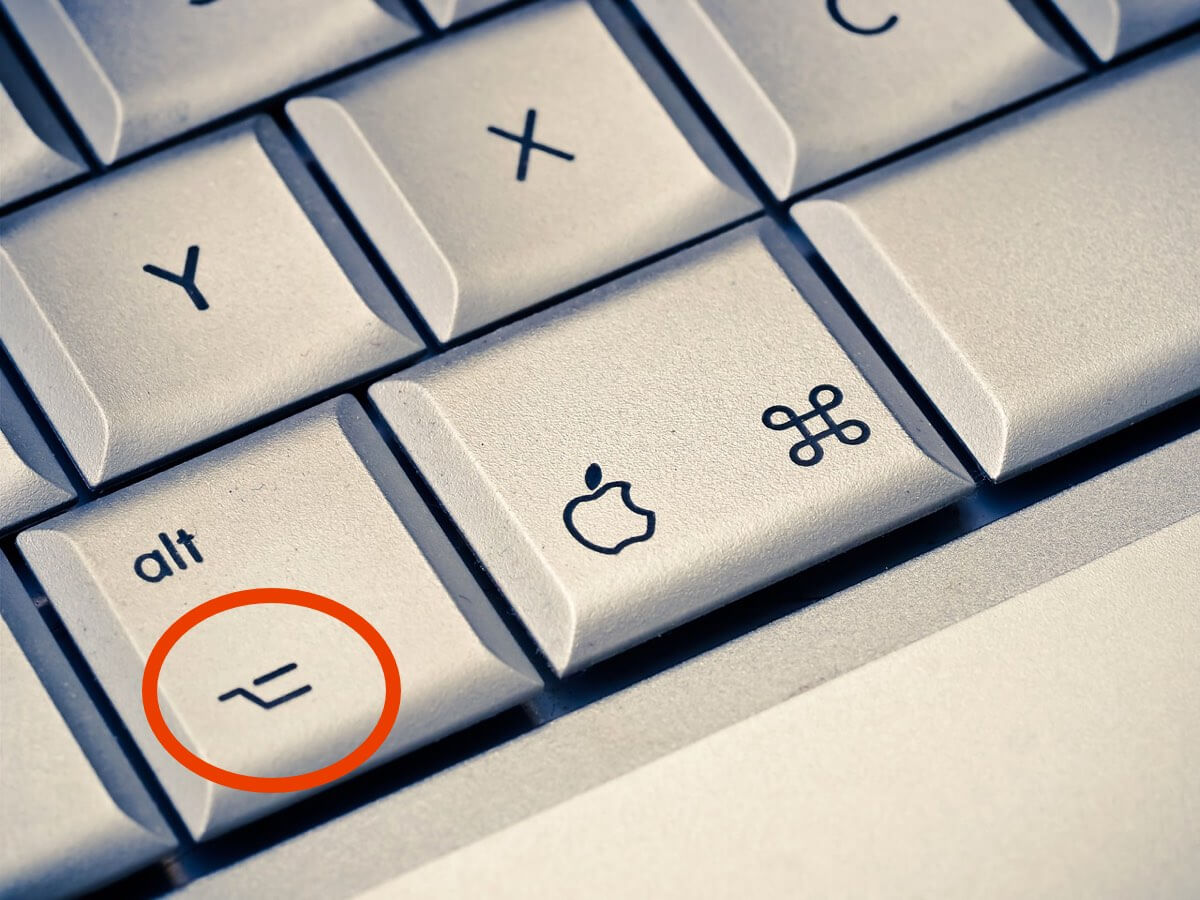
見慣れない記号ですが、Macを使っていると頻繁に出てくる記号のひとつです。
3,commandキー
こちらもMac特有の記号です。
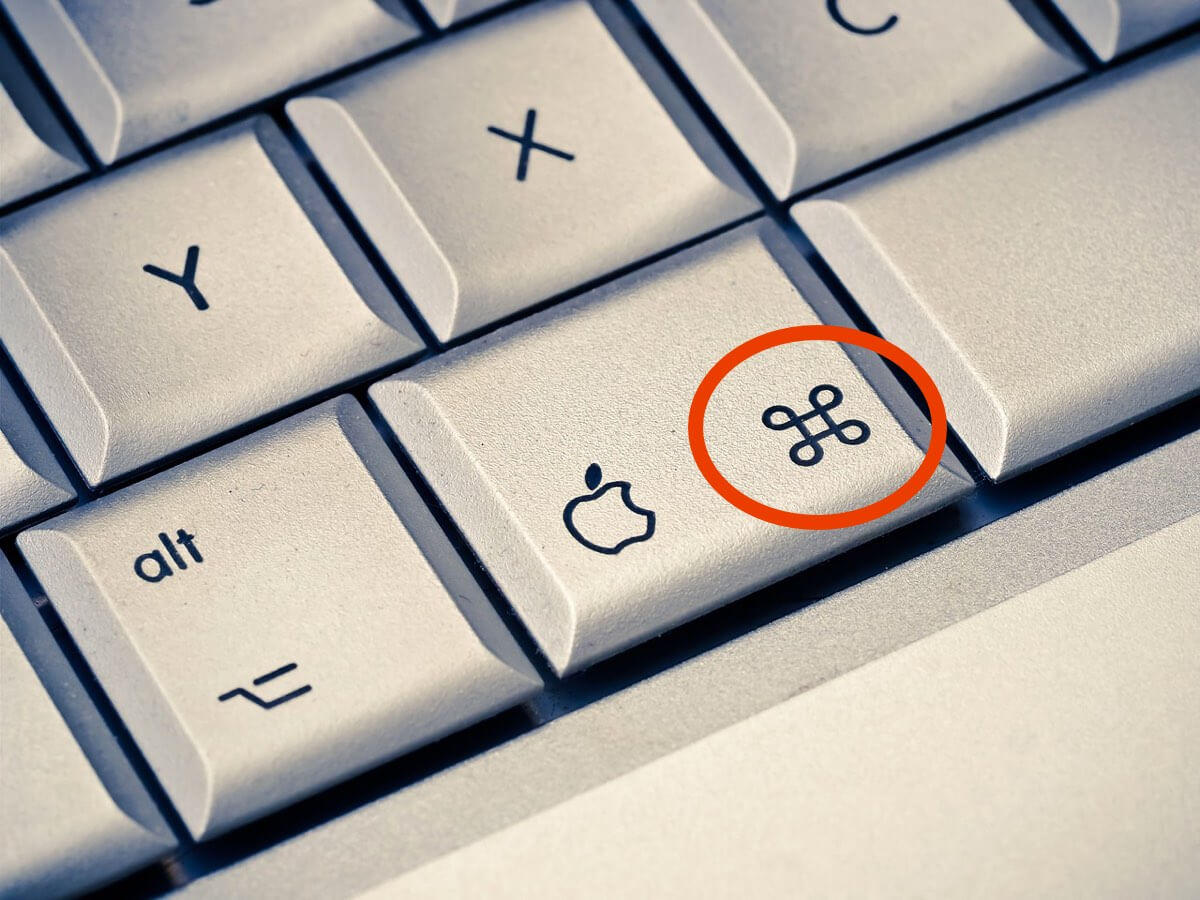
最新のキーボードでは、「command」と書かれたキーに配置されています。

この記号は表示されているので、わかりやすいですね。
commandキー自体がMac特有のキーなので、一発で覚えられるでしょう。
4,shiftキー(↑)
shiftキーを記号にすると「↑」になります。
シンプルな表示ではありますが、これも知らないとわかりづらいですね。
ショートカット記号は組み合わせて使われることが多い!
これらの記号は、組み合わせて使われることが多いです。
記号の表示が見慣れないというだけで、実際はただのキーボードショートカットなので、組み合わせが多いのもうなずけますよね。
先ほどの例でいうと、こちらは「control+option+数字」になります。
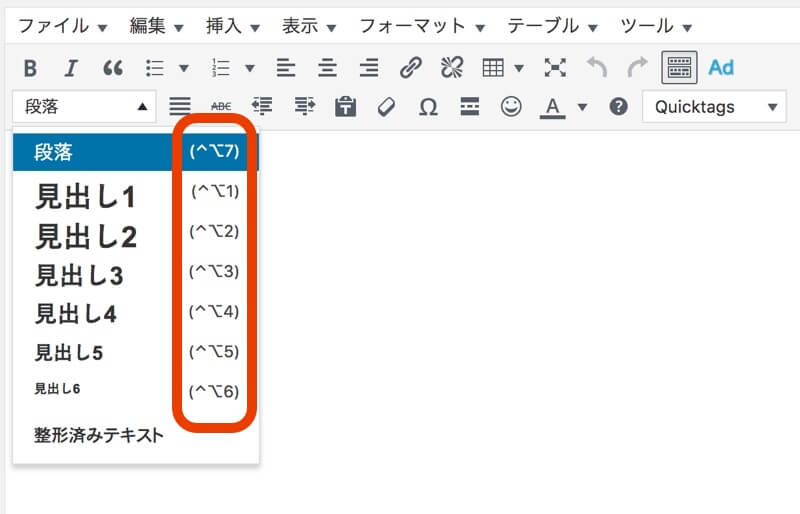
こちらは「command+shift+F」ですね。
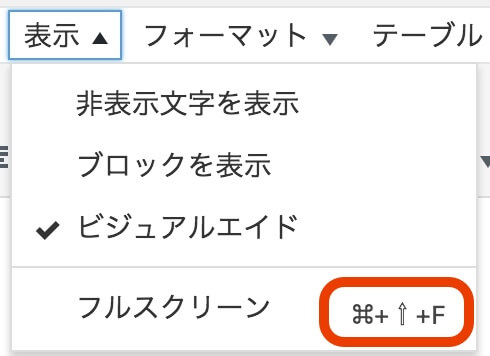
一回わかってしまえばかんたんですね!
記号を覚えてMacの達人になろう!
Macはデザイン面で他を圧倒するほど進んでいますが、こういう部分でも先を行っているように見えますね。
記号でわかりやすく表示すれば、いちいち「command」とか「control」などと表示しなくて済みますし、表示するときにシンプルでわかりやすくなるので、その点はとても合理的です。
そのぶん、ユーザー側もしっかり覚えておかないといけませんが、一度覚えてしまえばかんたんなので、とりあえずこの4つはサクッと覚えてしまいましょう!
そしてこれらを使いこなして、Macの達人へ一歩近づいて行きましょう!